「朝起きたら、スマホに“Game Spotlight”の通知がずらり……」そんな経験、ありませんか?
ゲームに興味があるわけでもないのに、いつの間にか通知が届いていて、ついついため息が出ちゃう。
特に仕事中や就寝前など、集中したいときに限って通知が鳴るのって、ちょっとストレスですよね。
この記事では、そんな「Game Spotlight」の通知をスッキリとオフにする方法を、やさしく丁寧にご紹介します。
設定が苦手な方でも、手順どおりに進めれば大丈夫。
快適なスマホライフを取り戻しましょう。
通知が煩わしい「Game Spotlight」とは?

「Game Spotlight」ってなに?と感じる方もいらっしゃるかもしれませんが、これは最近のAndroidスマホ、とくにGalaxyや一部のau端末に入っているゲーム関連のおすすめ情報配信サービス。
自分が知らないうちに有効になっていることもあり、「いつの間に?」と戸惑う方も多いんです。
「Game Spotlight」機能の概要
「Game Spotlight」は、スマホ内でゲームに関する最新情報や新作のおすすめなどを表示する通知機能です。
主にキャリアや端末メーカーが提供していて、ゲームに特化したニュースアプリのような役割を果たしています。
中には興味深い情報もありますが、ゲームに関心がない方にとっては、まさに“不要な通知”の代表格になってしまうことも。
通知が多くなる理由
この通知が頻繁に届くのは、「Game Spotlight」が常時バックグラウンドで動いており、ユーザーの使用状況やおすすめゲームを自動でピックアップしているため。
とくに初期設定のままだと、通知がオンの状態になっていることが多く、1日に何通も届くケースもあるんです。
「ちょっと多すぎじゃない?」と思ったら、設定の見直しをおすすめします。
ユーザーに与える影響
通知が頻繁に届くと、つい気が散ってしまったり、大事な通知が埋もれてしまうこともありますよね。
さらに、通知がたくさん表示されることで、スマホのバッテリー消費が早くなったり、動作が重くなったりする原因にもなります。
普段あまりゲームをしない方にとっては、ちょっとしたストレス源になることも。
だからこそ、自分の使い方に合わせて通知を整理するのは、とっても大切なんです。
Game Spotlightの通知を消す方法

通知が気になるけど、「どう設定すればいいのかわからない…」そんな方のために、機種やキャリア別にわかりやすく解説します。
普段あまりスマホの設定を触らない方でも安心してください。
順を追って進めていけば、通知の悩みから解放されますよ。
Androidデバイスでの手順
まず、一般的なAndroidスマホでの通知オフ手順をご紹介します。
- ホーム画面で「設定」アプリを開く
- 「アプリと通知」または「通知」をタップ
- 「Game Spotlight」または該当のアプリを探してタップ
- 「通知」項目を選び、スイッチをオフにする
これだけでOKです。
もしアプリ名が見当たらない場合は、プリインストールアプリやキャリアアプリに統合されていることもあります。
その場合は「すべてのアプリを表示」や「システムアプリも表示」に切り替えて探してみましょう。
ギャラクシー専用設定方法
Galaxyスマホでは、標準の「Game Launcher」アプリ内に「Game Spotlight」通知が組み込まれていることがあります。
以下の手順でオフにできます。
- 「Game Launcher」アプリを開く
- 右上の「≡」マーク(メニュー)から「設定」へ
- 「通知」または「おすすめ情報の受信」を選ぶ
- 「Game Spotlight」などの項目のチェックを外す
Galaxyシリーズはゲームに強いぶん、情報提供機能も豊富。
でも、必要ない情報はしっかりコントロールして、自分らしい使い方を守りましょう。
auユーザー向けの特別な方法
auのAndroid端末を使っている方は、「au設定」アプリや「auスマートパス」経由で通知が配信されているケースがあります。
- 「au設定」アプリを開く
- 「おすすめ情報の通知設定」などをタップ
- 「Game Spotlight」や「ゲーム関連通知」をオフにする
場合によっては、「ゲーム特集」や「エンタメ情報」などの名称で送られていることも。
ちょっとややこしいですが、通知元をしっかり確認して、不要なものをピンポイントでオフにしましょう。
通知をオフにした後の管理
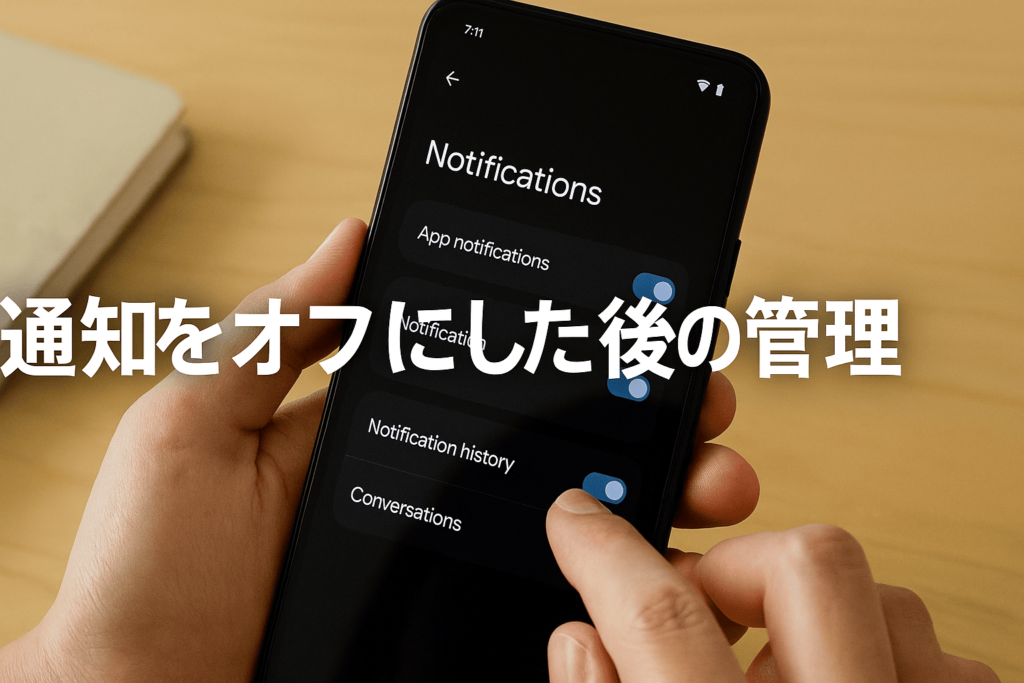
「Game Spotlight」の通知をオフにできたら、ついでに他の通知も整理しておきたいところ。
通知を最小限にすると、スマホを見る回数が減って、気持ちもスッキリ整いますよ。
ここでは、ゲームアプリやスマホ全体の通知、そしてセキュリティに関するチェックポイントをお伝えします。
ゲームアプリの通知設定
普段からゲームをインストールしている方は、それぞれのゲームアプリが独自に通知を出している場合も。
以下の手順で、アプリ単位で細かく設定しましょう。
- 「設定」アプリを開く
- 「アプリ」もしくは「通知」をタップ
- 個別のゲームアプリを選ぶ
- 「通知」項目から、必要な通知だけをオンに調整
特に「イベント開始のお知らせ」や「ログインボーナス」などは、ゲームを頻繁にプレイしない方には不要かもしれません。
必要な情報だけを選んで、自分だけの“通知ルール”を作るのがコツです。
スマートフォン全体の通知管理
通知そのものが多すぎると感じたら、「通知の表示方法」を見直してみましょう。
Androidスマホでは「通知ドット」や「ポップアップ通知」など、通知の出し方にも選択肢があります。
設定例:
- サイレント通知に切り替える
- 通知をロック画面に表示しない
- 特定の時間帯だけ通知をオフにする(サイレントモードやおやすみモードの活用)
このように少し工夫するだけで、日々のストレスがぐっと減ります。
「スマホに振り回されない生活」を目指したい方におすすめです。
セキュリティ設定の確認
通知の見直しついでに、セキュリティ設定もチェックしておきましょう。
とくに「Game Spotlight」やゲーム関連アプリは、位置情報や使用状況をバックグラウンドで収集しているケースも。
確認ポイント:
- 「設定」→「アプリ」→「権限」から位置情報や通知の利用範囲を確認
- 「セキュリティ」設定から不要なアプリの管理を見直す
- 定期的にアプリをアンインストール・アップデートする習慣をつける
ちょっとした見直しで、通知だけでなくプライバシーも守れるのがうれしいポイント。
快適さと安心感、どちらも大切にしたいですね。
「Game Spotlight」を再利用するために

一度通知をオフにしたけれど、「やっぱりゲーム情報もちょっと見たいかも」と思ったときのために、再設定の方法も知っておくと安心です。
通知はうまく付き合えば便利な機能。
必要なものだけを選んで、自分に合った使い方にカスタマイズしていきましょう。
必要な通知を再設定する方法
通知を完全にオフにしたあとでも、好きなタイミングで一部だけ復活させることができます。
再設定のステップ:
- 「設定」アプリを開く
- 「アプリ」→「Game Spotlight」または「Game Launcher」などを選択
- 「通知」から、必要な通知のみをオンにする
たとえば「おすすめ新作ゲーム」だけ通知をオンにしたり、「キャンペーン情報」だけ受け取る設定にすれば、自分にとって本当に役立つ情報だけが届くようになります。
あれこれ届くのは困るけれど、ちょっとだけ知りたい…そんな気持ちにも寄り添えるのが、この調整方法なんです。
ゲームに合わせた通知管理の推奨
ゲームのプレイ頻度や種類によって、通知の必要性は変わってきます。
アクションゲームならイベント情報を受け取りたいし、パズルゲームならリマインダーは不要かも。
そんなふうに、アプリごとに通知のON/OFFを見直すことで、日常の快適さがぐっとアップします。
おすすめの管理方法:
- よく遊ぶゲームだけ通知をオン
- 1ヶ月以上使っていないアプリの通知はすべてオフ
- 週に1回、通知の設定を見直す習慣をつける
「情報に振り回されないけど、楽しみは逃さない」そんな使い方が理想です。
ほんの少し手をかけるだけで、スマホの通知が“敵”ではなく“味方”になってくれますよ。
まとめ:煩わしい通知を解消するポイント

「Game Spotlight」の通知でお困りだった方も、ここまで読んでいただけたなら、今ではすっきり整理された状態になっているはず。
通知をただ消すだけではなく、自分のライフスタイルに合った設定を選ぶことで、スマホとの付き合い方もグッと快適になります。
全般的な操作の振り返り
今回ご紹介した手順を振り返ってみましょう。
- 「Game Spotlight」は一部のAndroid端末に搭載されたゲーム情報通知機能
- 通知が多いと感じたら、アプリやシステム設定からオフにできる
- Galaxyやau端末など、機種・キャリアごとに設定方法に違いあり
- 通知をオフにした後は、他のアプリ通知やセキュリティ設定の見直しもおすすめ
- 必要に応じて通知を再設定し、快適さと便利さのバランスをとる
煩わしさの原因をしっかり特定して、丁寧に対処していくことで、スマホがまた「使いやすい相棒」に戻りますよ。
次のステップへの推奨事項
通知を整理できたら、次はスマホ全体の「見直し週間」をつくってみるのもおすすめです。
通知だけでなく、不要なアプリの整理やストレージの掃除をすることで、スマホの動作も軽くなり、日々のストレスがぐっと減るはず。
そして何より、「本当に必要な情報だけが届く」状態は、心にも余裕を生みます。
自分に優しく、スマホにも優しく。
そんな暮らし方、ちょっと素敵じゃないですか?





